3Dビューア
E3DViewerクラスを使用すると、インタラクティブな3Dディスプレイを簡単に作成できます。ビューアはポイントクラウド、メッシュ、ZMapを表示します。
E3DViewerは、既存のウィンドウの子として、または親なしで作成できます。その最後のケースでは、新しいウィンドウが作成されます。
E3DViewerはOpenGLインターフェイスを使用しているため、互換性のあるディスプレイデバイスが必要です。
表示させるために有効な3Dジオメトリを使用してConfigureRenderSource()メソッドを呼び出します。各呼び出し時に、現在の表示オブジェクトは、ConfigureRenderSource()によって置き換えられます。
サポートされているクラスは以下になります。
| □ | EPointCloud |
| □ | EMesh |
| □ | EZMap8、 EZMap16 および EZMap32f。 |
ConfigureRenderSource()で新しいレンダーソースを設定すると、ビューポイントは自動的にオブジェクト全体を表示するようになります。

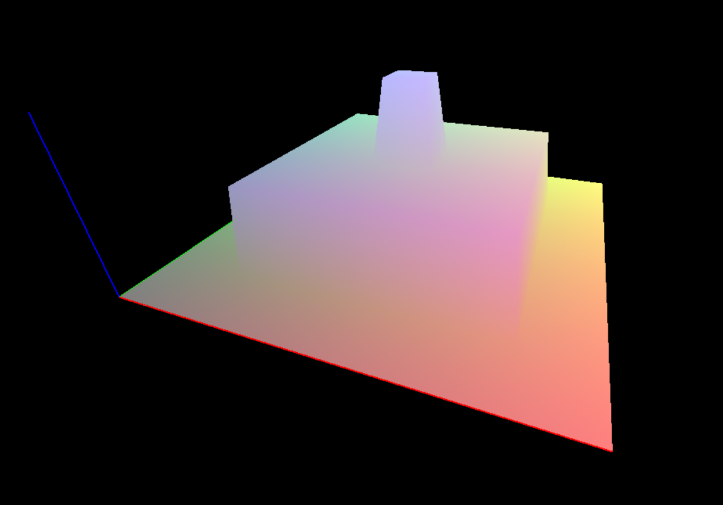
E3DViewer:ポイントクラウド表示(左)と3Dオブジェクト表示(右)
ジオメトリを偽色で表示するには:
| □ | 頂点の位置からRGBカラーを計算するメソッドGenerateColors()を使用します。 |
| □ | 事前定義されたさまざまなカラーランプをサポートしています。 |
| □ | カスタムカラーを利用するにはSetColors()メソッドを使用します(1つのEC24エントリは各レンダリング元の頂点に対して要求されます)。 |
SetPointSize()、SetRenderDecimationLevel()およびSetRenderDecimationLevel()メソッドを使用して、レンダリング属性を調整します。
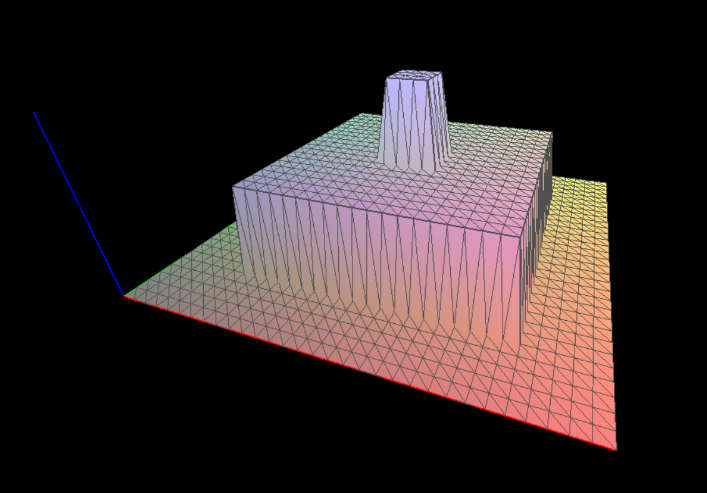
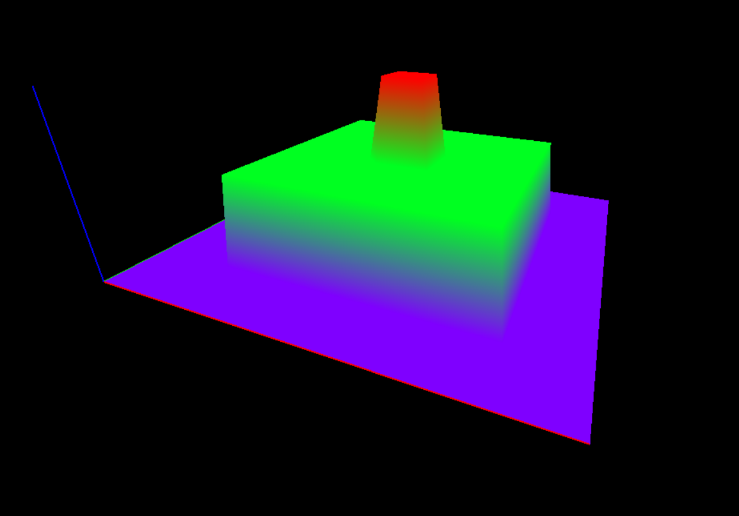
E3DViewer:ワイヤフレームイネーブル(左)とE3DViewerカラーランプ(右)
3Dナビゲーションウィンドウでは、次のようにマウスを使用します。
| □ | 画像を水平方向と垂直方向に回転させるには、左ボタンを押します。 |
| □ | 右ボタンを押すと、イメージが水平および垂直に変換されます。 |
| □ | ホイールを使用してズームイン/ズームアウトします。 |
さらに、次のキーを使用します。
| □ | Rキーを押すと、ビューアーがリセットされます。 |
| □ | Press W to show or hide the triangle edges (in wireframe mode). |
| □ | +と–を押すと、ポイントサイズが増減されます。 |
Use the SetViewTarget, SetViewingAngle and SetViewDistance methods to change the view point programmatically.
Use the SetRenderAxis, SetAxisOrigin, SetRenderGrid and SetRenderGridStep methods to control the display of the axes and the grid.
Use the SetAutoRotate and StopAutoRotate methods to manage the automatic rotation of the 3D view.
In the 3D viewer, you can also display E3DObject (see オブジェクトの抽出と使用).
